Krótki przewodnik po ikonach Apple Watch

Czy zastanawiałeś się kiedyś, co oznaczają niektóre ikony na zegarku Apple Watch? Każdy z tych małych kolorowych symboli ma znaczenie, ale śledzenie ich wszystkich może być trudne. Bądź na bieżąco z alertami i wskaźnikami dzięki naszemu krótkiemu przewodnikowi po ikonach Apple Watch.
Wyjaśnienie ikon i symboli Apple Watch
Ikony pojawiają się u góry tarczy zegarka Apple Watch lub w Centrum sterowania. Te przydatne symbole informują Cię o różnych działaniach i wydarzeniach na Apple Watch i w Twoim życiu.
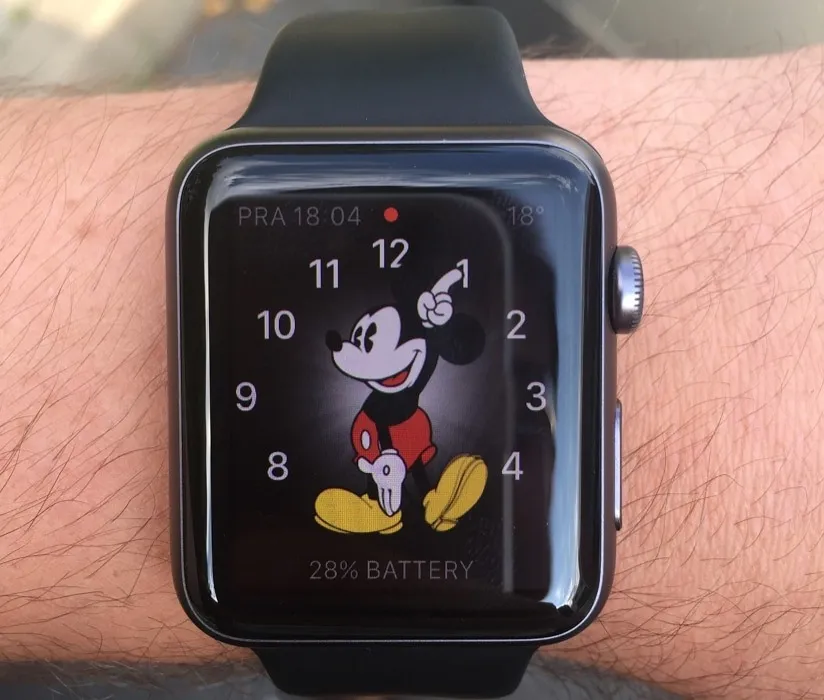
Niezależnie od tego, czy łatwiej jest odnieść się do nich za pomocą koloru, czy ikony, poniżej zamieściliśmy oba.
- Niebieska kłódka : Twój Apple Watch jest zablokowany. Dotknij ekranu i wprowadź hasło , aby je odblokować.
- Czerwona kropka : symbol alertu oznaczający, że masz powiadomienia. Przesuń palcem w dół od góry ekranu, aby zobaczyć powiadomienia .
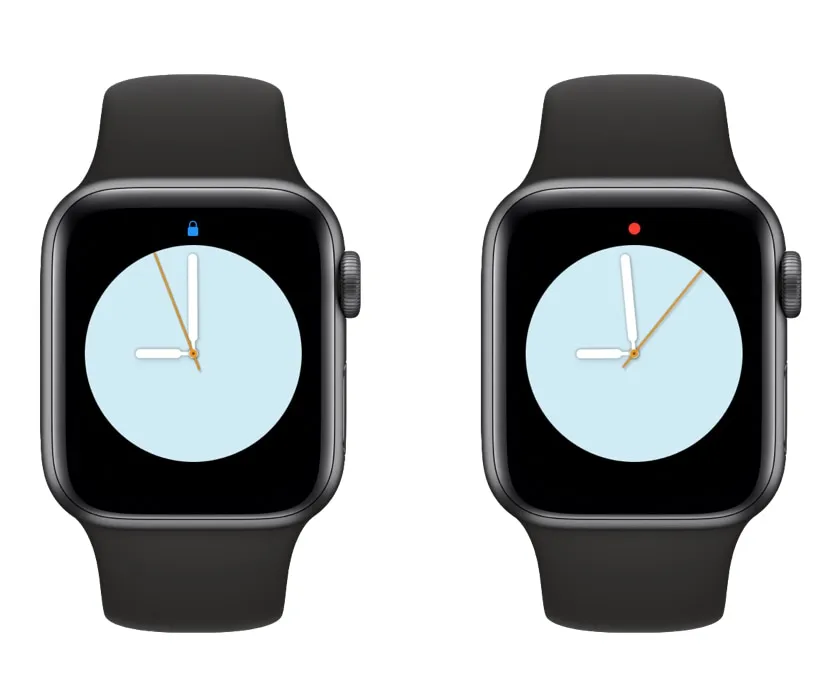
- Czerwona błyskawica : poziom naładowania baterii jest niski. Aby móc dalej z niego korzystać, należy naładować zegarek Apple Watch .
- Zielona błyskawica : Twój Apple Watch się ładuje, więc zobaczysz ją, gdy zegarek będzie podłączony do ładowarki.
- Żółta ikona (okrąg) : informuje, że Apple Watch znajduje się w trybie niskiego zużycia energii. Otwórz „Ustawienia -> Bateria”, aby włączyć lub wyłączyć tryb niskiego zużycia energii .
- Czerwony prostokąt z linią : Twój iPhone nie jest połączony z Apple Watch . Jeśli to konieczne, przesuń urządzenia bliżej siebie lub upewnij się, że tryb samolotowy jest wyłączony.
- Zielony prostokąt : Twój iPhone jest połączony z Apple Watch. Możesz zobaczyć ten ekran w górnej części Centrum sterowania.
- Pomarańczowy samolot : zegarek Apple Watch znajduje się w trybie samolotowym, który wyłącza funkcje bezprzewodowe na czas lotu. Otwórz Centrum sterowania i dotknij ikony „Samolot”, aby wyłączyć lub ponownie włączyć ten tryb.

- Niebieska ikona Wi-Fi : zegarek Apple Watch jest połączony z siecią Wi-Fi, a nie iPhone.
- Zielone paski : jeśli masz model Apple Watch GPS + Cellular, ten symbol będzie widoczny, gdy będziesz mieć połączenie z siecią komórkową.
- Czerwony X : także w przypadku modeli Apple Watch GPS + Cellular, ta ikona będzie widoczna w przypadku utraty połączenia z siecią komórkową.
- Zielono-niebieskie łóżko : Twój Apple Watch znajduje się w trybie uśpienia , który wykorzystuje harmonogram skonfigurowany na iPhonie do śledzenia Twoich wzorców snu.
- Fioletowy księżyc : tryb Nie przeszkadzać jest włączony. W tym trybie będziesz słyszeć ustawione alarmy, ale nie będziesz słyszeć ani widzieć połączeń ani alertów. Jeśli używasz określonego trybu Fokusu, zobaczysz również tę ikonę.
- Ikona pomarańczowych masek (dwie twarze) : zegarek Apple Watch znajduje się w trybie kinowym. Ten tryb powoduje także wyciszenie zegarka i wygaszenie ekranu do czasu dotknięcia ekranu, naciśnięcia przycisku lub obrócenia Digital Crown. Otwórz Centrum sterowania i dotknij ikony „Maski”, aby włączyć lub wyłączyć ten tryb.

- Kropla wody Aqua : masz włączoną funkcję Water Lock i nie możesz uzyskać dostępu do ekranu poprzez dotknięcie, co jest przydatne podczas pływania. Naciśnij i przytrzymaj Digital Crown, aby wyłączyć ten tryb.
- Niebieska strzałka : Twój zegarek Apple Watch ostatnio korzystał z usług lokalizacyjnych. Może się to wyświetlić po użyciu aplikacji Mapy do nawigacji lub po zezwoleniu innej aplikacji na dostęp do Twojej lokalizacji.
- Pomarańczowy mikrofon : Twój zegarek Apple Watch Cię słucha. Być może wydajesz Siri polecenie lub nagrywasz notatkę głosową.
- Żółte radio : masz włączoną aplikację Walkie-Talkie. Stuknij, aby wysyłać i odbierać wiadomości, tak samo jak w przypadku ręcznego walkie-talkie.
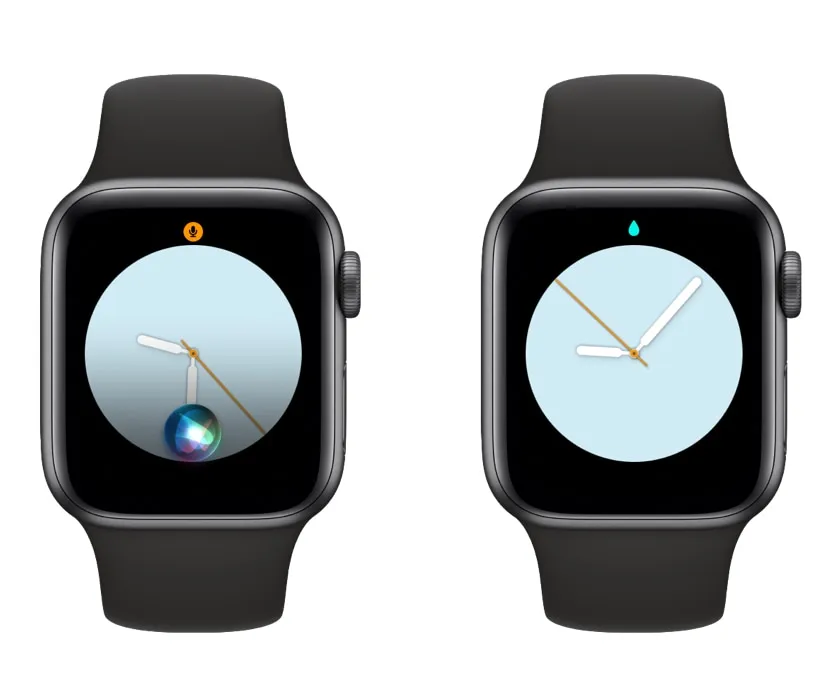
Ikony Centrum sterowania Apple Watch
Ikony w Centrum sterowania Apple Watch będą się różnić w zależności od tego, jakie elementy do nich dodasz, poniższa lista zawiera wskaźniki, które możesz zobaczyć. Gdy usługa lub tryb jest aktywny, ikona jest podświetlona lub pokolorowana. Gdy tryb jest wyłączony, ikona jest szara. Apple Watch po lewej stronie nie ma aktywnych przełączników. Apple Watch po prawej stronie ma włączony tryb kinowy i tryb cichy.
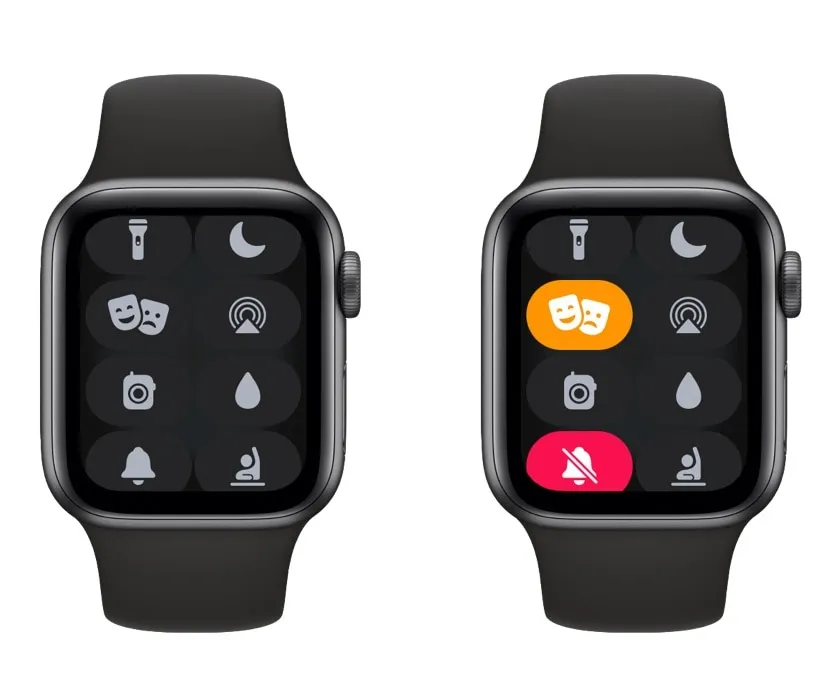
Jeśli Twój zegarek jest podłączony do iPhone’a (zielony prostokąt) i masz włączoną funkcję ułatwień dostępu (osoba w okręgu), na górze ekranu zobaczysz obie ikony. Możesz także kliknąć je, aby uzyskać szczegółowe informacje, jak pokazano poniżej.
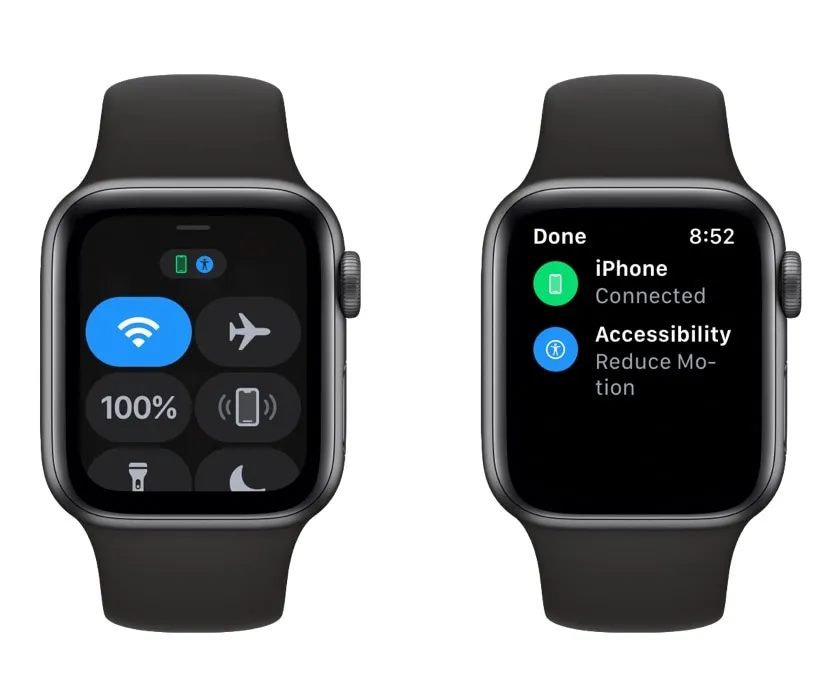
- Kłódka : dotknij tej opcji, aby zablokować zegarek Apple Watch.
- Sieć komórkowa : użyj tej ikony na modelach Apple Watch z obsługą sieci komórkowej, aby włączyć lub wyłączyć sieć komórkową.
- Wi-Fi : niebieski oznacza, że masz połączenie z siecią Wi-Fi, a szary oznacza, że jesteś rozłączony.
- Samolot : użyj tej ikony, aby włączyć lub wyłączyć tryb samolotowy.
- Procent : pokazuje poziom naładowania baterii zegarka Apple Watch. Stuknij ikonę, aby wyświetlić więcej szczegółów na temat baterii.
- Potrząsanie iPhonem : użyj go, aby pingować iPhone’a z Apple Watch. Odtwarza dźwięk i wyświetla światło na Twoim iPhonie, dzięki czemu możesz go łatwo znaleźć.
- Latarka : użyj jej, aby włączyć latarkę. Zobaczysz jasny, biały ekran, który pomoże Ci w ciemnym otoczeniu.
- Księżyc : dotknij go, aby wybrać tryb ostrości lub przejść do trybu Nie przeszkadzać. Możesz zobaczyć dodatkowe ikony dla określonych trybów skupienia, które skonfigurowałeś , np. fokusu osobistego lub zawodowego.
- Maski : użyj tej opcji, aby włączyć lub wyłączyć tryb kinowy.
- Audio : dotknij, aby wybrać wyjście audio, takie jak słuchawki Bluetooth lub głośnik.
- Ucho : użyj go, aby sprawdzić głośność słuchawek Bluetooth.
- Kropla wody : dotknij, aby włączyć lub wyłączyć blokadę wodną.
- Dzwonek : użyj go, aby włączyć lub wyłączyć tryb cichy.
- Dzwonek z paskami : dotknij, aby włączyć lub wyłączyć ogłaszanie powiadomień dla słuchawek AirPods . Po włączeniu Siri ogłasza przychodzące powiadomienia, nawet gdy Twój iPhone jest zablokowany.
- Radio : użyj go, aby włączyć lub wyłączyć aplikację Walkie-Talkie.
- Podniesiona ręka : dotknij, aby włączyć lub wyłączyć tryb szkolny w obsługiwanych modelach Apple Watch. Ten tryb pomaga skupić się na określonej tarczy zegarka i ograniczonym użytkowaniu w ustalonym harmonogramie.
- Litery : użyj go, aby zmienić rozmiar tekstu na ekranie Apple Watch.
- Osoba w okręgu : dotknij, aby włączyć lub wyłączyć skróty dostępności, np. ograniczanie ruchu.
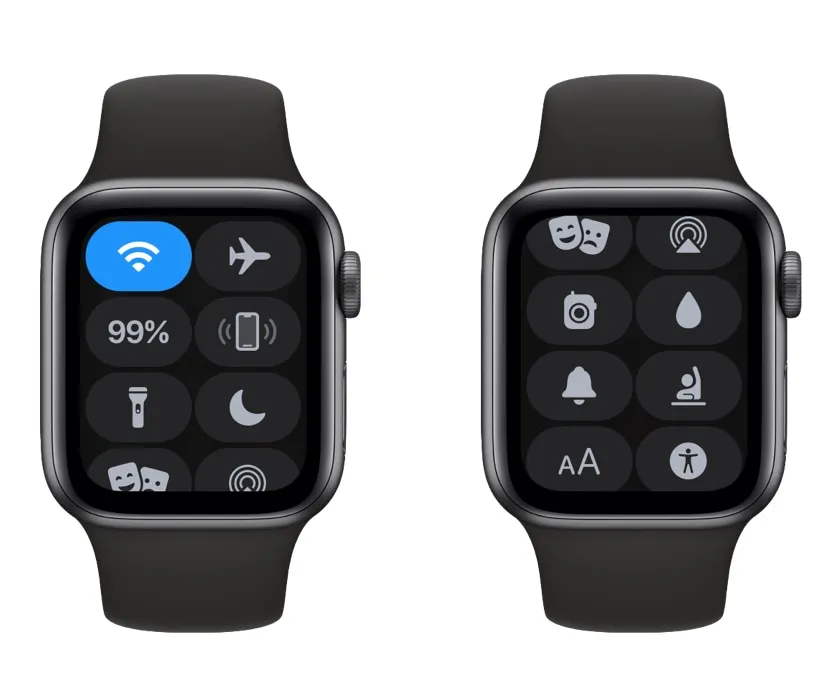
Spójrz i idź
Ikony widoczne na zegarku Apple Watch to wygodne wskaźniki, dzięki którym od razu wiesz, co się dzieje. Niezależnie od tego, czy otrzymasz nowe powiadomienie, czy masz włączony tryb Nie przeszkadzać, czy też musisz naładować zegarek, za pomocą ikony możesz szybko zobaczyć, czego potrzebujesz. Aby zapoznać się z innymi podstawami, zapoznaj się z naszym przewodnikiem dla początkujących dotyczącym nawigacji na zegarku Apple Watch .
Źródło obrazu: Pixabay . Wszystkie zrzuty ekranu wykonała Sandy Writenhouse.



Dodaj komentarz